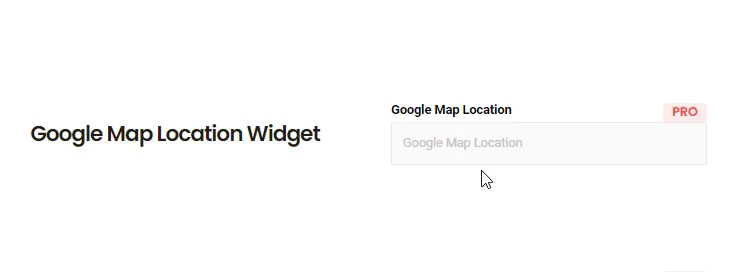マップ統合を追加すると、Web サイトにとって有利になり、顧客の場所を見つけるのに役立ちます。MetForm を使用すると、Google マップの場所をフォームに簡単に追加できます。
マップ統合を作成する方法 #
これは、顧客やフォーム送信者についてより深く知るのに役立つ非常に便利な機能です。MetForm を使用すると、2 つの手順を実行するだけで簡単にマップ統合を作成できます。この統合を追加する手順について詳しく見ていきましょう。
ステップ 1: マップ API キーを生成して挿入します。 #
まず、管理ダッシュボードに移動し、MetForm にマウスを合わせて設定をクリックします。
その後、 一般を訪問 -> 地図 次に、 を押します。 「ここでフォームを作成」リンク 画像の通りです。
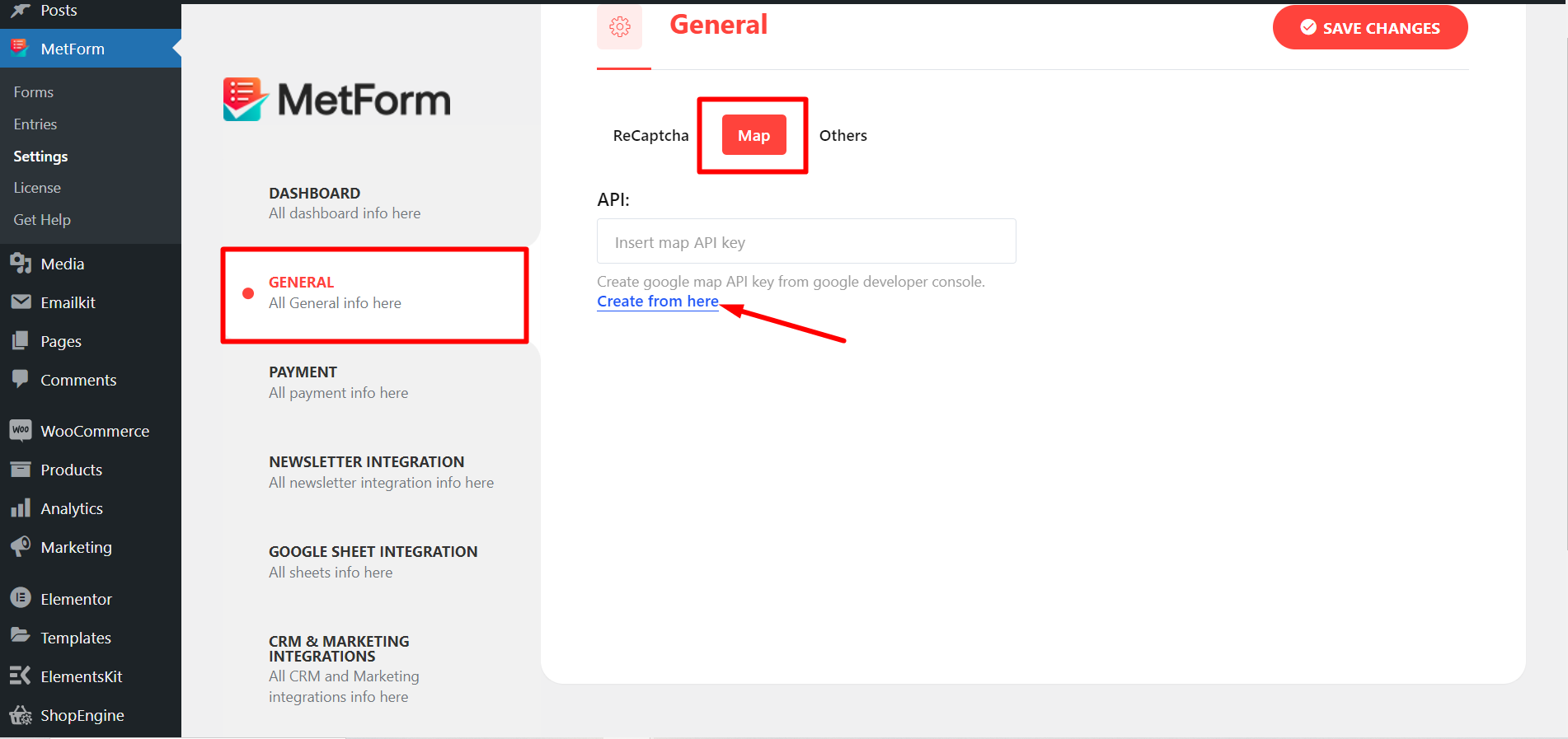
Google Cloud Platform にリダイレクトされ、そこからログインまたはサインアップする必要があります。
ここで、ナビゲーション メニューをクリックする必要があります。
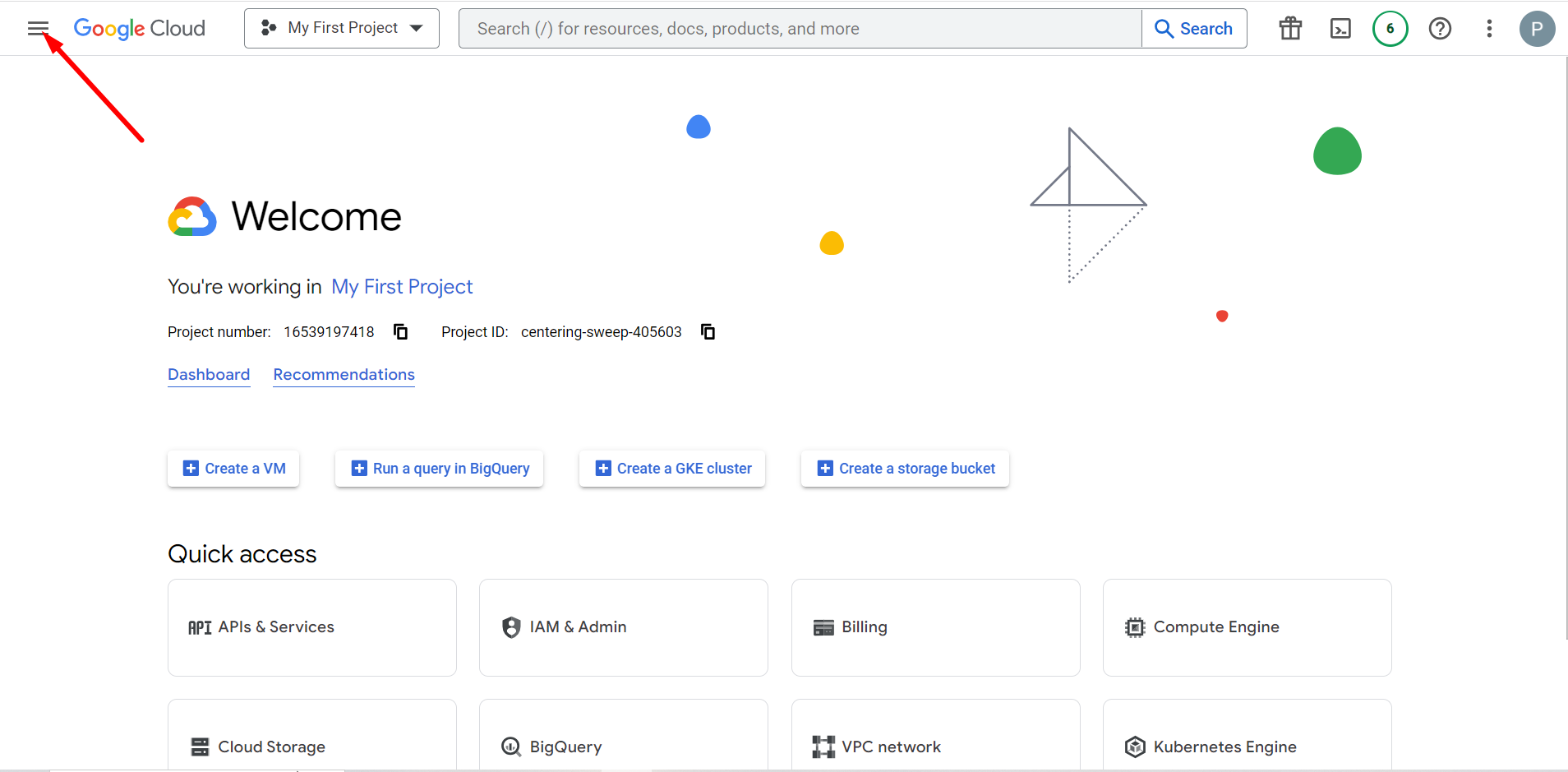
探す API とサービス -> ライブラリに移動 -> Maps JavaScript API と Places API を検索
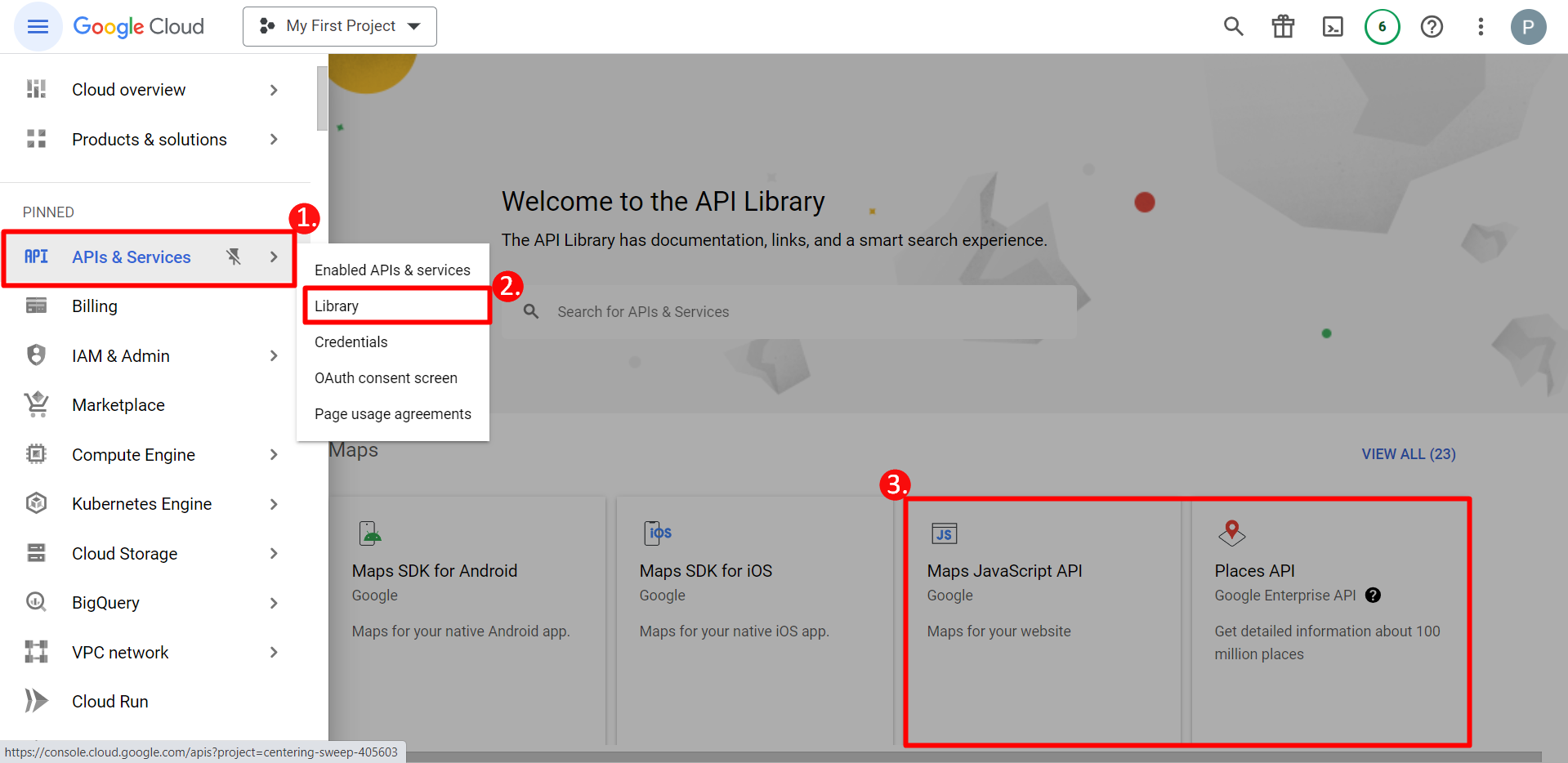
次に、JavaScript API をクリックして有効にする必要があります。
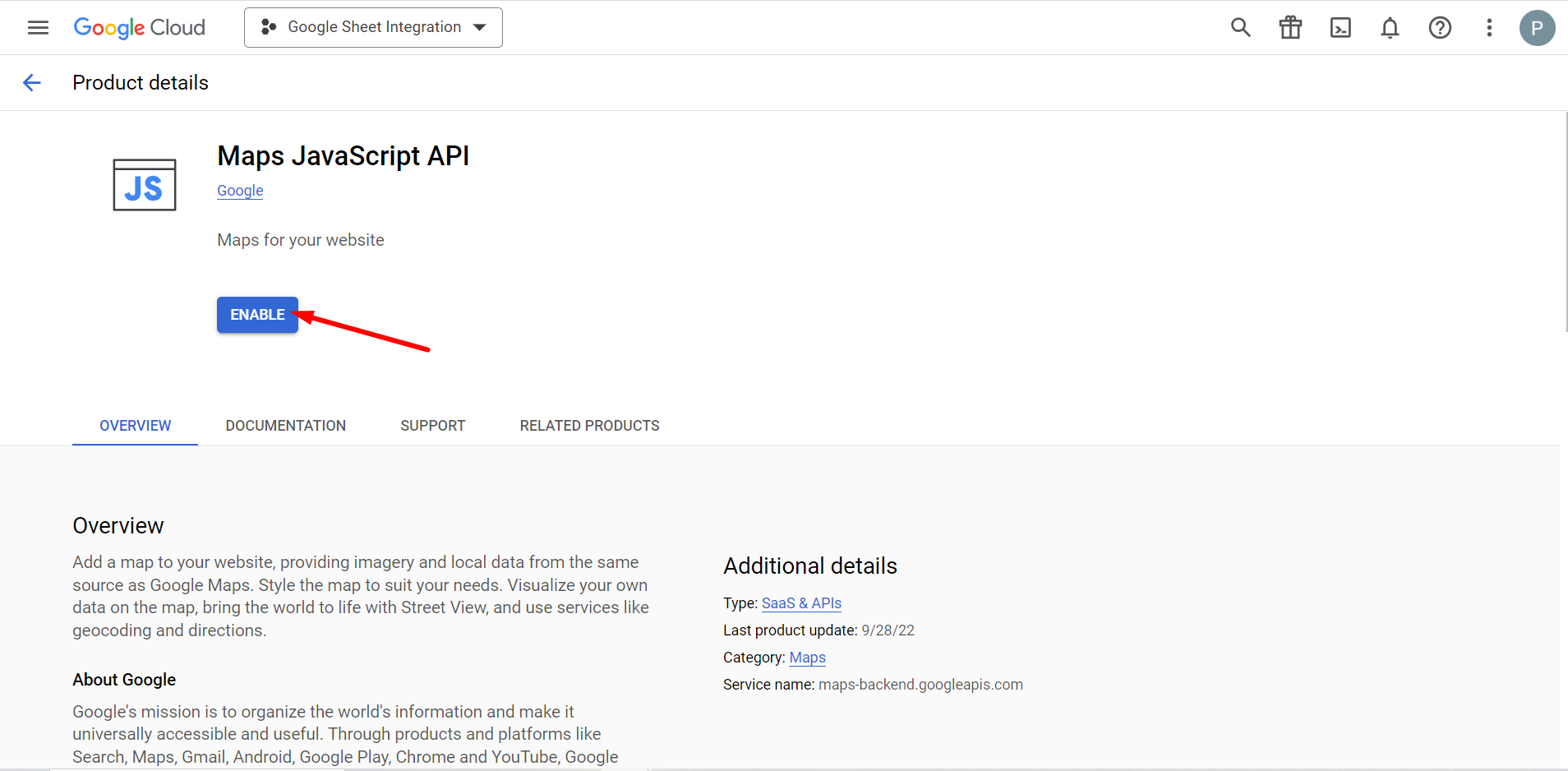
JavaScriptと同様に、Places APIを有効にする必要があります。その後、CredentialからAPIキーを生成します。このAPIキーの作成方法がわからない場合は、こちらをお読みください。 JavaScript APIに関するドキュメント.

マップ API キーを作成したら、そのキーを API ボックスに入力し、変更を保存ボタンを押します。

詳細はこちら MetFormの一般設定.
ステップ 2: マップと統合する新しいフォームを追加します。 #
API キーを入力したら、フォームを作成する必要があります。
それを行うには、 フォーム -> 新規追加「新規追加」ボタンをクリックすると、設定のポップアップが開きます。
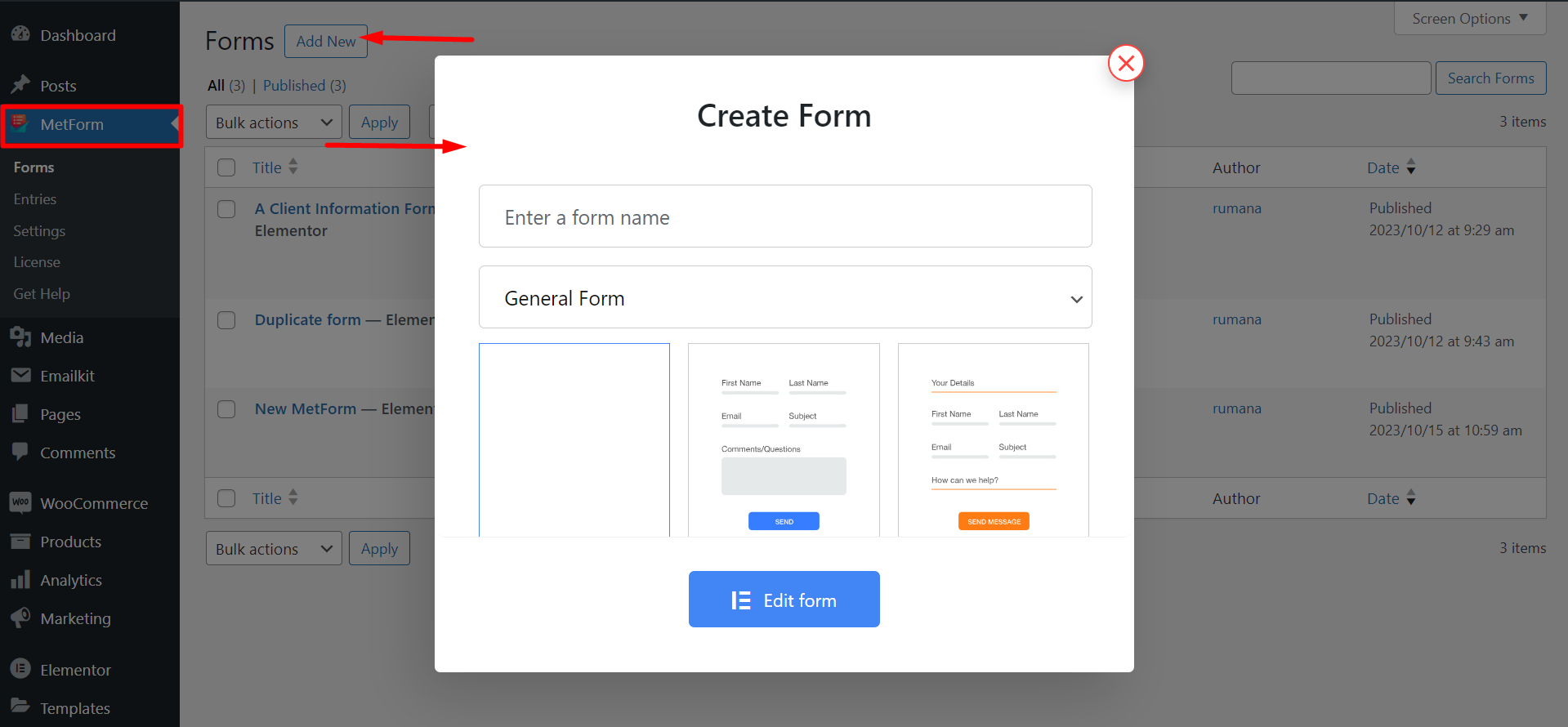
必要がある 設定から一般セクションに移動します -> フォームのタイトルを選択 -> コンテンツ編集ボタンをクリックこれにより、Elementor ダッシュボードにリダイレクトされ、そこから下の GIF のように Google マップの場所ウィジェットをドラッグ アンド ドロップする必要があります。
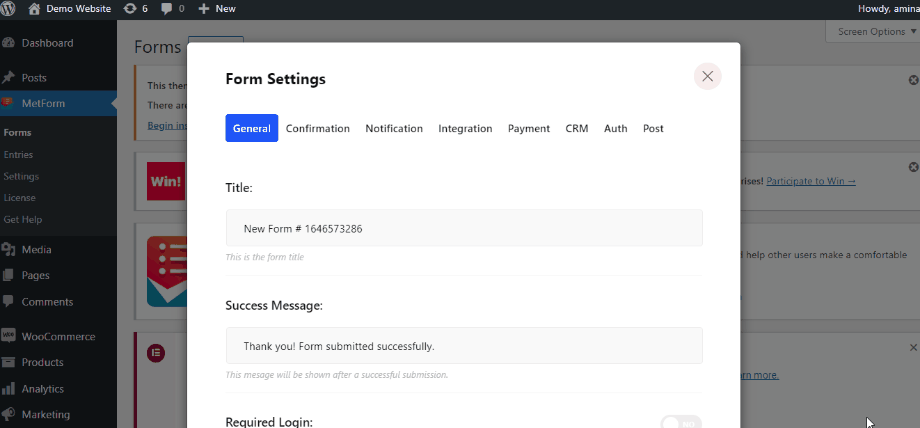
マップ統合の最終的な外観は次のとおりです。